うちのねーちゃんが普憫さんの大ファンなのでうんぬん!
HAL式新開隼人さんにAZさま制作のつなぎ衣装を着てもらう作業メモ
2014-12-31 11:39:00
(モデル:HALさま、AZさま モーション:iriverさま)
今回はほぼ同時期にお二人の方にお問い合わせいただきましたが、その内容はお二方ともAZさま制作のつなぎ衣装に関するものでした。以前にもこの衣装に関するコメントをいただいて記事を投稿しているのですが、この衣装は毎回けっこう首のあたりの処理に悩むので、いろんなやり方の作例があれば何かの参考になるかなー?と思ったので、今回は以前とはすこし違ったアプローチの仕方でお着替えしてみました。
というわけで今回は作例として「弱虫ペダル」でおなじみの新開隼人さんにつなぎ衣装を着てもらおうと思います。
使用ツールはPmxEditor ver.0.2.2.2。
新開さんは HALさま制作の「新開隼人 Ver1.0」を、
つなぎ衣装は AZさま制作の「着せ替え用つなぎ(ver1.51)」をお借りしました。
それと、前提条件として 「ガチ初心者MMDerのための着せかえ講座」 をひと通り視聴済みであることを想定して話を進めます。
それでは作業をはじめます。
◆使用規約の確認◆
- HALさま、AZさま、おふた方の使用規約をよく読んで、今回の着せ替え作業が規約に違反しないことをよーーく確認します。
- 今回はHALさまの使用規約が若干厳し目でしたが、お着替え用衣装として配布されているものを使った改造は認めてくださっているのでセーフです。
◆新開さんの準備◆
- PmxEditorを起動したら「新開隼人_ver1.0_制服.pmx」を新規で読み込みます。
- PmxViewの小窓:「絞」をクリックして「頂点/材質マスキング」のウィンドウを出したら、材質番号18番以降を削除します。
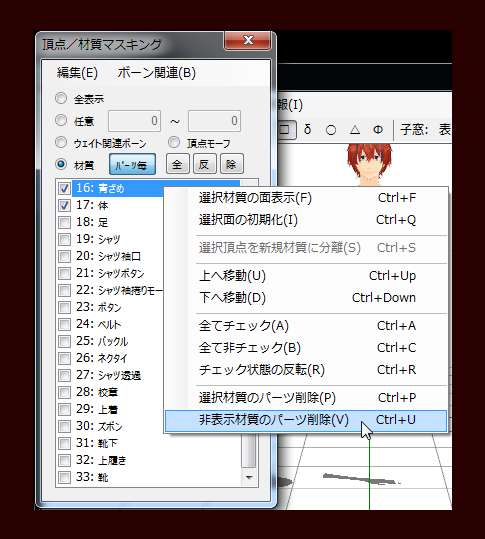
- マウスをドラッグして両腕とお腹のあたりをざっくり選択したら、キーボードの Shift + Delete で削除します。この範囲選択はわりとアバウトでも大丈夫です。
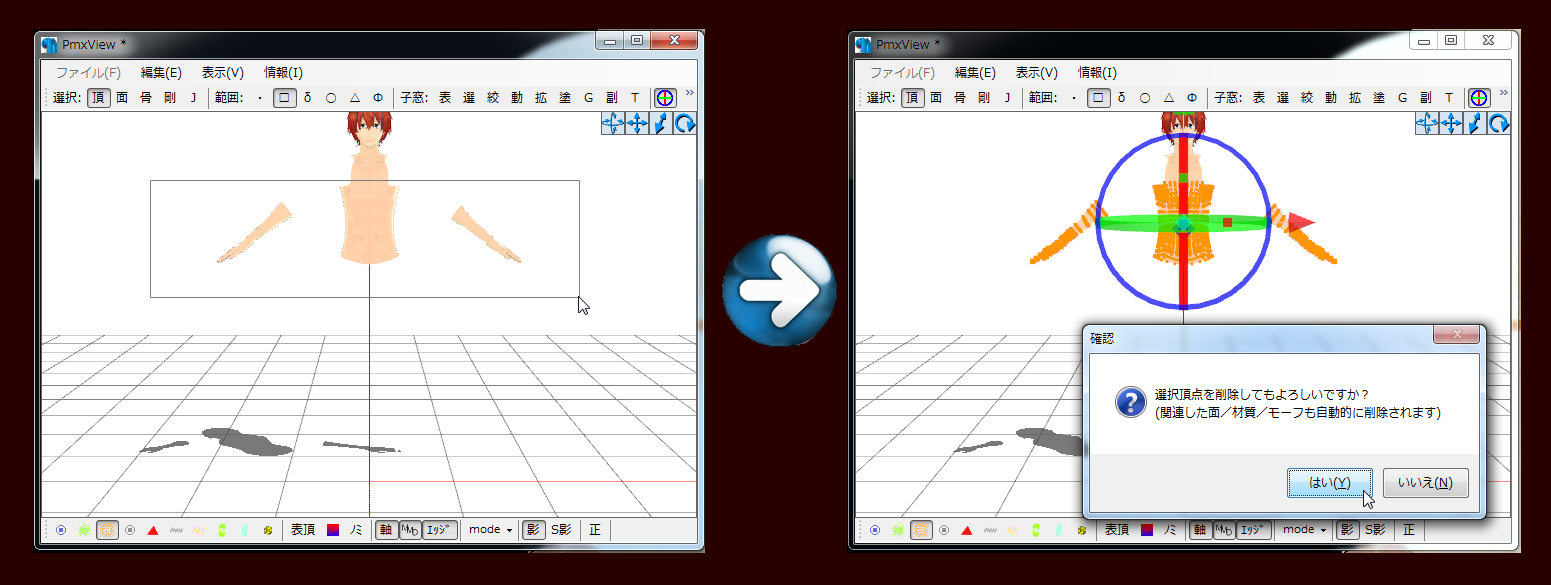
- 体幹部分と頭部に関するボーンを残して、それ以外のものを削除します。

- 「BQN(右手)」のモーフを削除します。
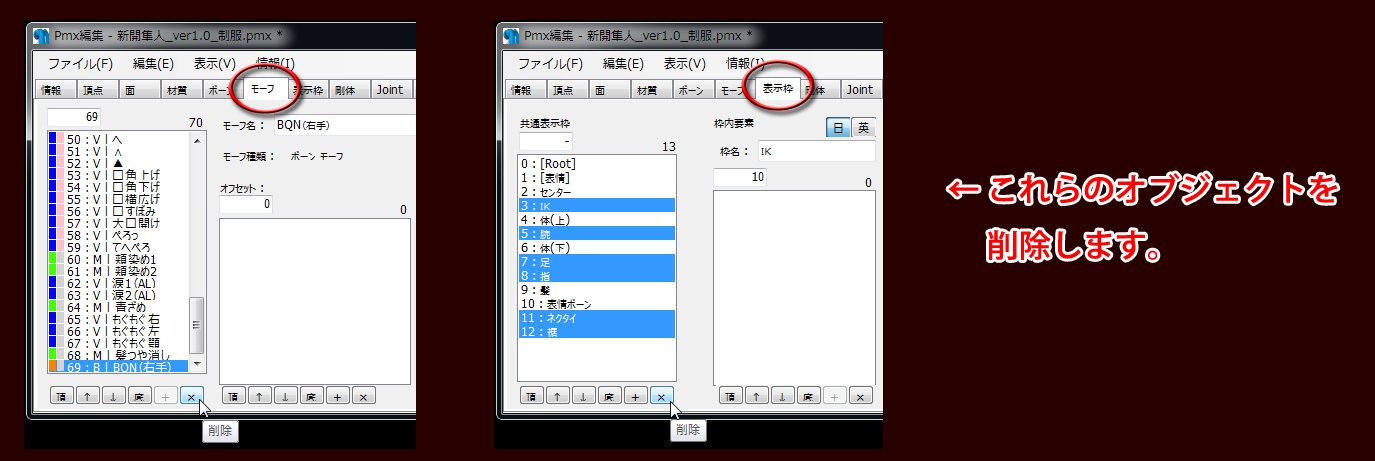
- 画像を参考にして不要な表示枠を削除します。
- 首から下の剛体を削除します。
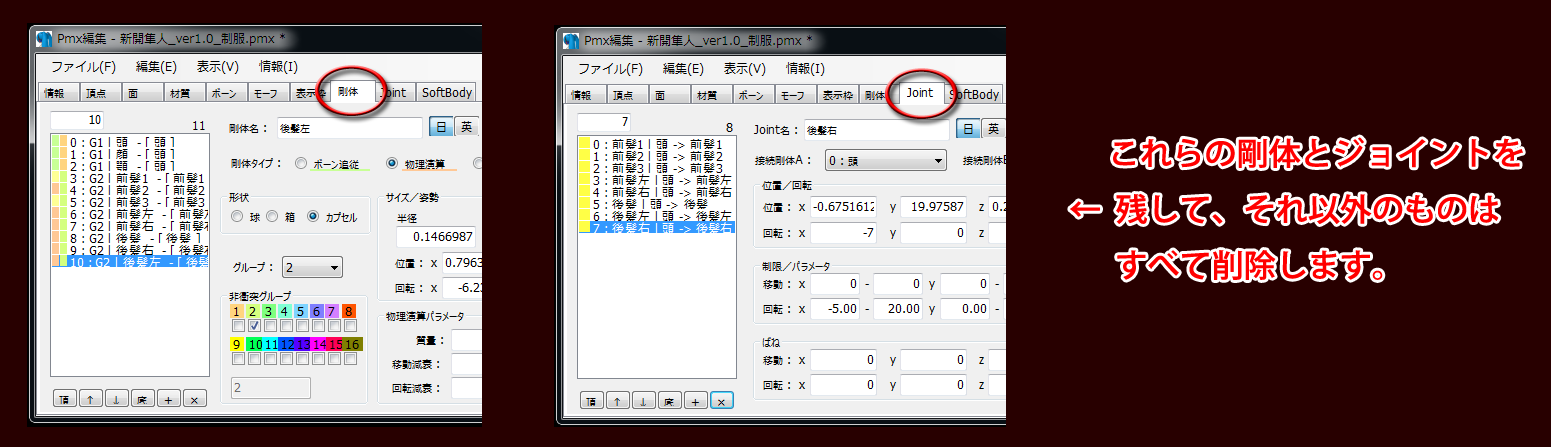
- 髪の毛以外のジョイントを削除します。
- Pmx編集の「ファイル」から「名前を付けて保存」します。ここでは「新開隼人 あたまー.pmx」としました。
◆つなぎ衣装の準備◆
- PmxEditorに「つなぎver1.51(腰ボーン入り).pmx」を新規で読み込んだら、Pmx編集の「剛体」タブで「14:頭」を削除して、「ファイル」から「名前を付けて保存」します。ここでは「つなぎver1.51(腰ボーン入り) からだー.pmx」としました。
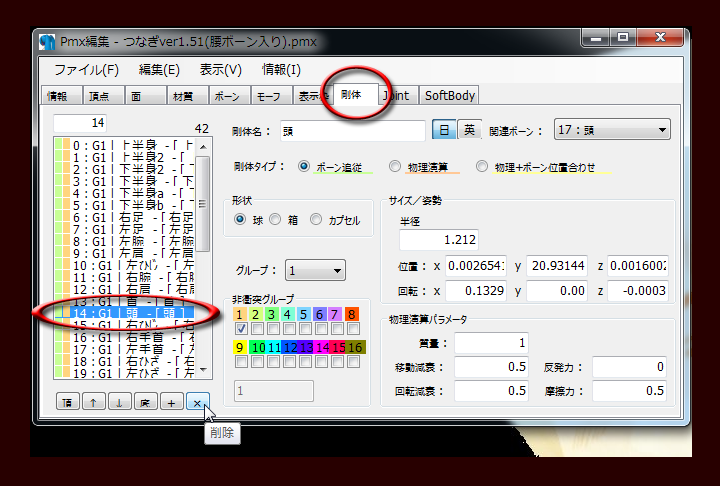
◆合体の準備◆
- PmxEditorに「新開隼人 あたまー.pmx」を新規で読み込んだら、Pmx編集の「編集」から「プラグイン」→「System」へと進んで「サイズ変更」をクリックしたら、「1.01」と入力してOKします。
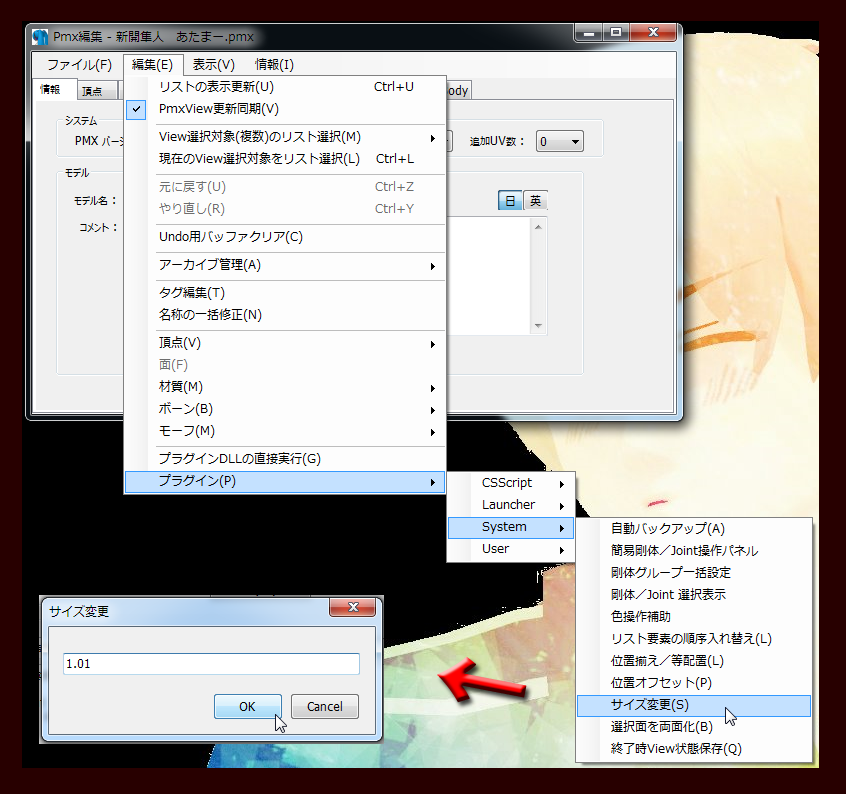
- Pmx編集の「ファイル」から「名前を付けて保存」します。ここでは「新開隼人 あたまーx101.pmx」としました。
- Pmx編集の「編集」から「プラグイン」→「System」と進み「位置オフセット」をクリックします。
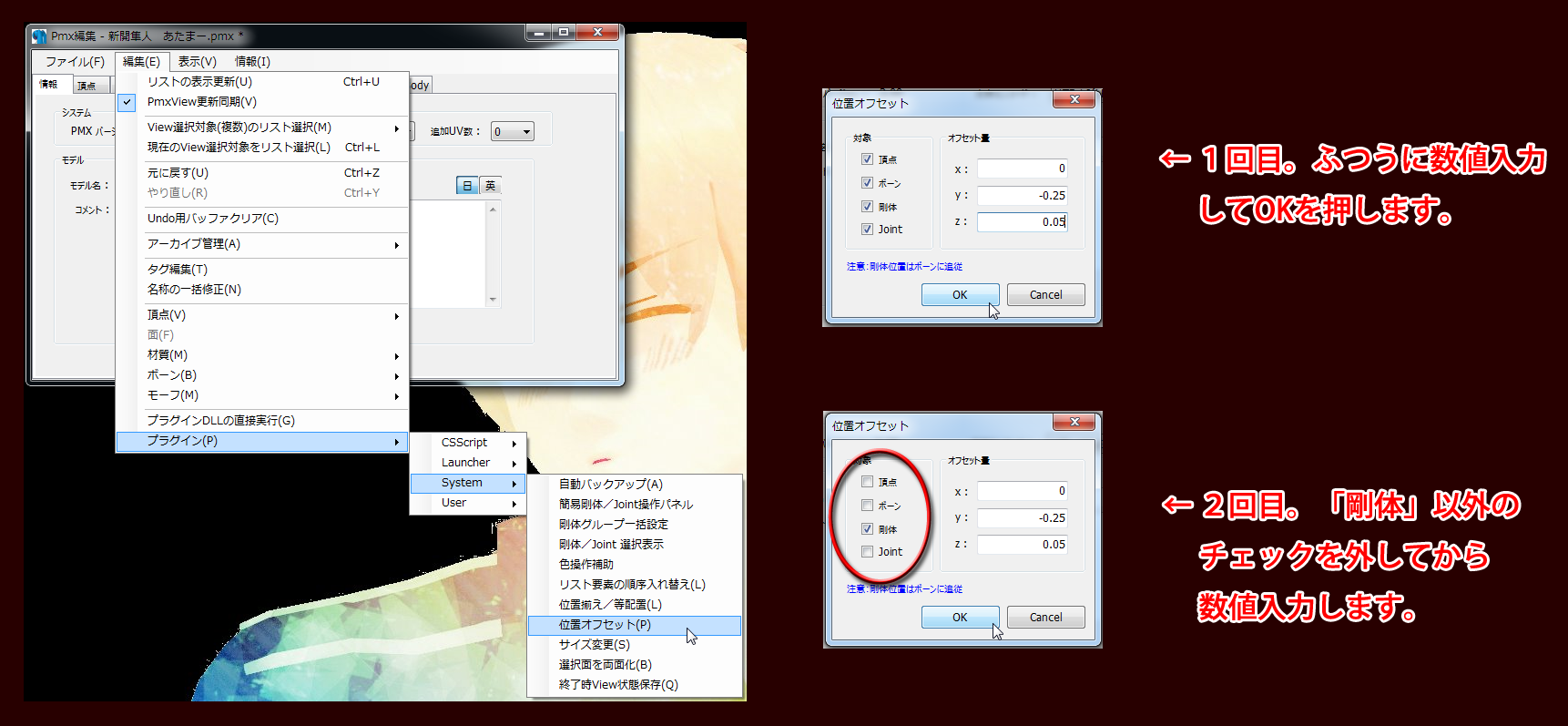
- ここは2回実行するのですが、1回目はそのまま数値入力、2回目は「剛体」以外のチェックを外してから「Y :-0.25」「Z:0.05」と入力してOKします。この工程はPmdEditorとPmxEditorでは手順が異なるので注意してください。ここでの解説はPmxEditorでの手順です。詳しくは「ガチ初心者~PMXE編」の0分47秒~2分47秒あたりを参考にしてみてください。
- Pmx編集の「ファイル」から「名前を付けて保存」します。ここでは「新開隼人 あたまーx101osy-025z005.pmx」としました。
◆合体してみる◆
- PmxEditorに「新開隼人 あたまーx101osy-025z005.pmx」を新規で読み込んだら、続けて「つなぎver1.51(腰ボーン入り) からだー.pmx」を「追加」で読み込みます。
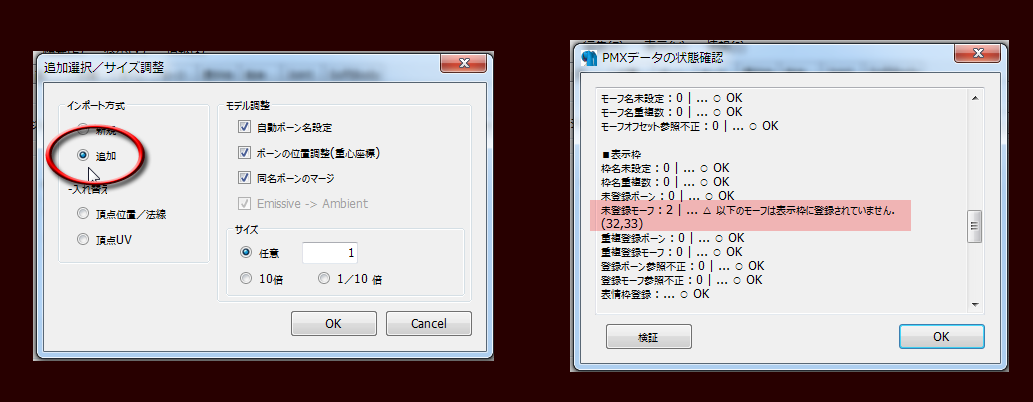
- Pmx編集の「ファイル」から「PMXデータの状態検証」をしてみると、「未登録モーフ」に△がついているのが確認できます。これはお借りしたモデルの仕様なのでスルーしますので、問題なしということになります。
- Pmx編集の「ファイル」から「名前を付けて保存」します。ここでは「新開隼人 合体01.pmx」としました。
- MMDで「新開隼人 合体01.pmx」を読み込んだらモーションを流し込んでみて動作確認してみます。うーん、顔が横を向いたときに襟のあたりがパタパタと風になびいたような感じになるのがちょっと気になります。あとで修正しようと思いました。
◆はみ出たお肌の修正◆
- PmxEditorに「新開隼人 合体01.pmx」を新規で読み込んだら、PmxViewの小窓:「絞」で「頂点/材質マスキング」のウィンドウを出して、「18:肌」だけを表示させます。
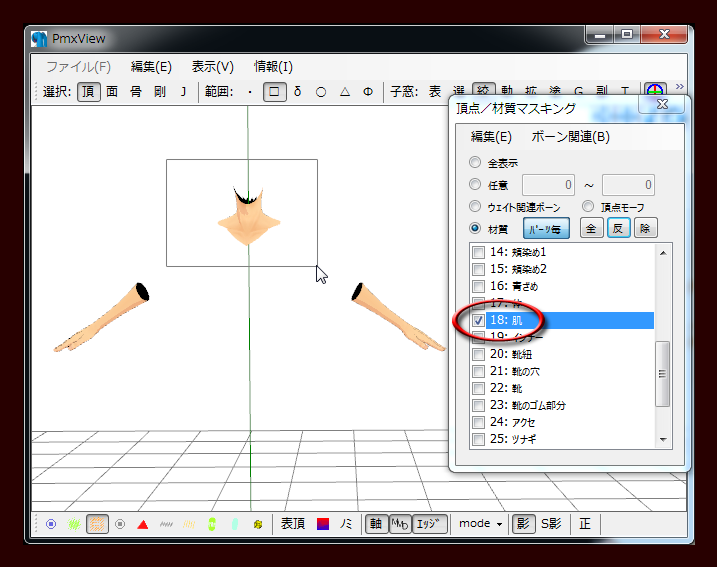
- マウスをドラッグして首のあたりをざっくり選択したら、キーボードの Shift + Delete で削除します。
- 「全表示」にチェックを入れたらモデルをいろんな角度から眺めてみて、はみ出たお肌をどうやって処理するかをぼんやり考えます。
- なんとなく頭のなかで段取りがついたら実際にやってみます。PmxViewの選択:は「頂」、範囲:は「δ」、左下のアイコン群は左から2番目と3番目、右下の「mode」は「Wire+」にします。
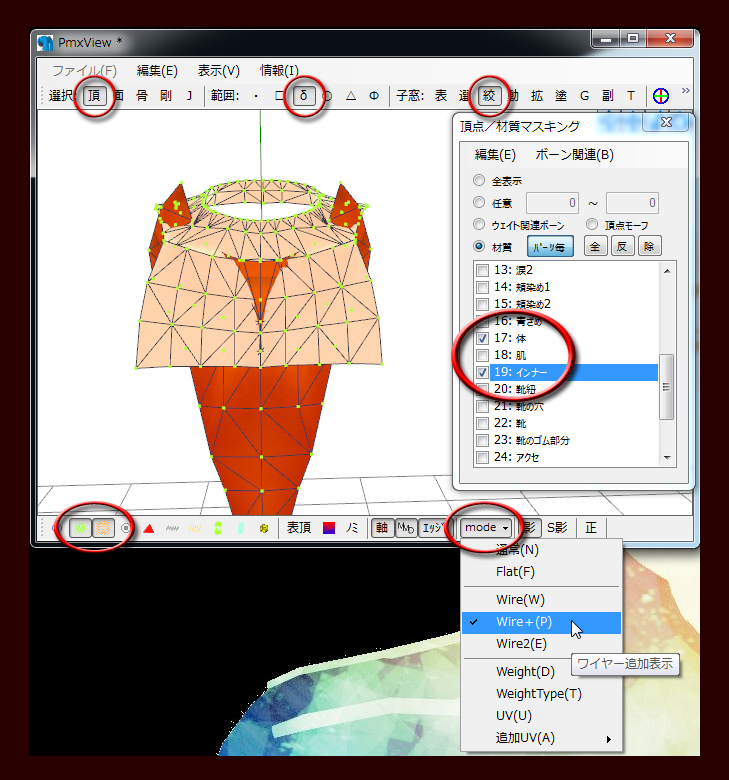
- 「頂点/材質マスキング」で「17:体」と「19:インナー」だけを表示させたら、「19:インナー」を ON/OFF させてみて、はみ出たお肌のどのへんを削除するか検討します。
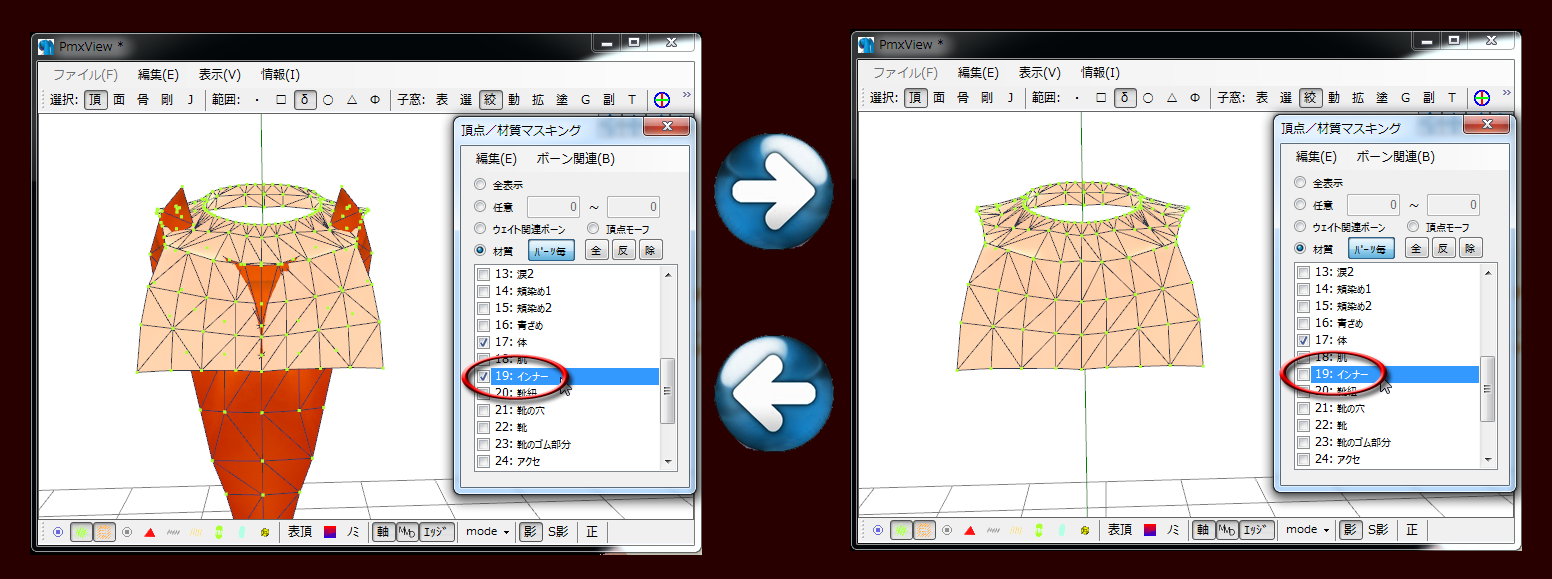
- 今回は画像の範囲を削除しようと思うので、マウスをドラッグして削除させたい範囲を一筆書きで囲って範囲選択します。
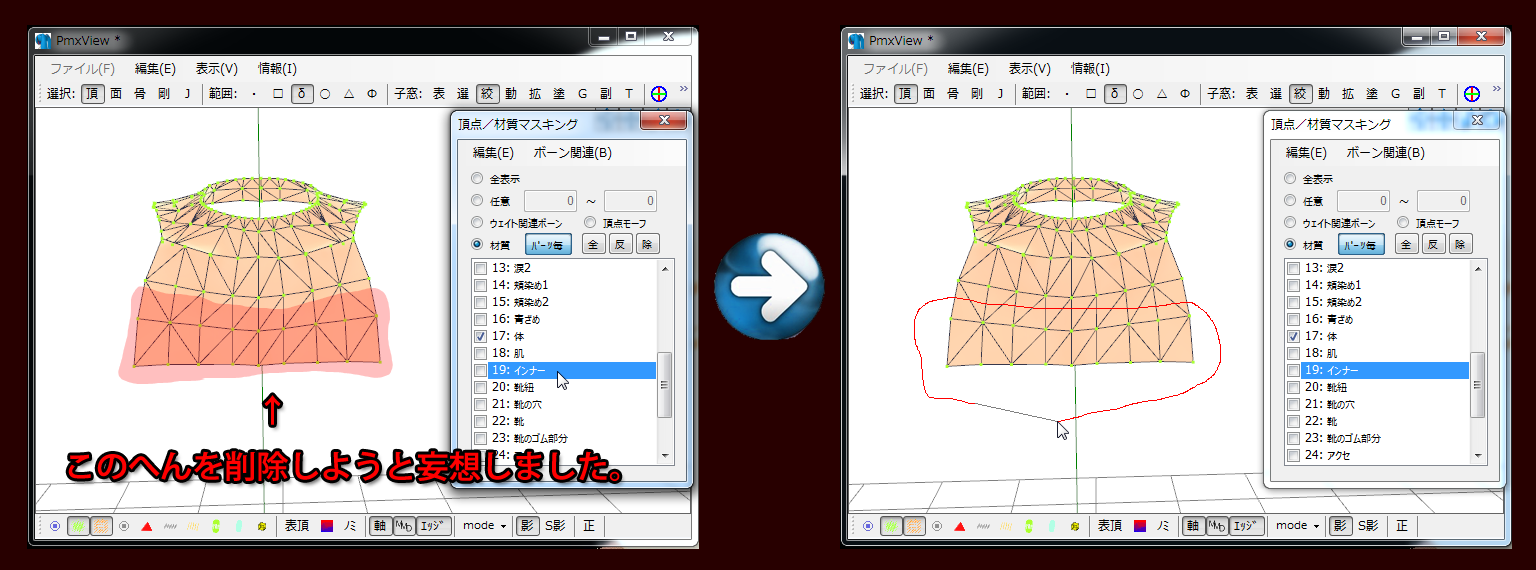
- キーボードの Shift + Delete で選択範囲を削除したら、「19:インナー」を表示させてどんな感じになったか確認してみます。うーん、削除するのはこのへんにしておいて、残りは頂点移動でインナーの内側に収納すればいいかなーと思います。
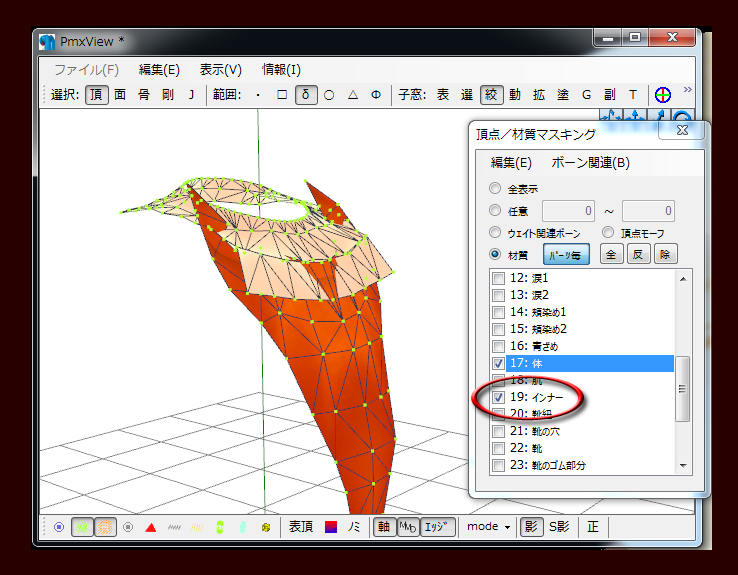
- 画像を参考にしていただいて、まずは画面右側をざっくり範囲選択したら、次はキーボードの Shift を押しながらマウスで囲っていくと追加選択になるので、これで両側を選択した状態になると思います。
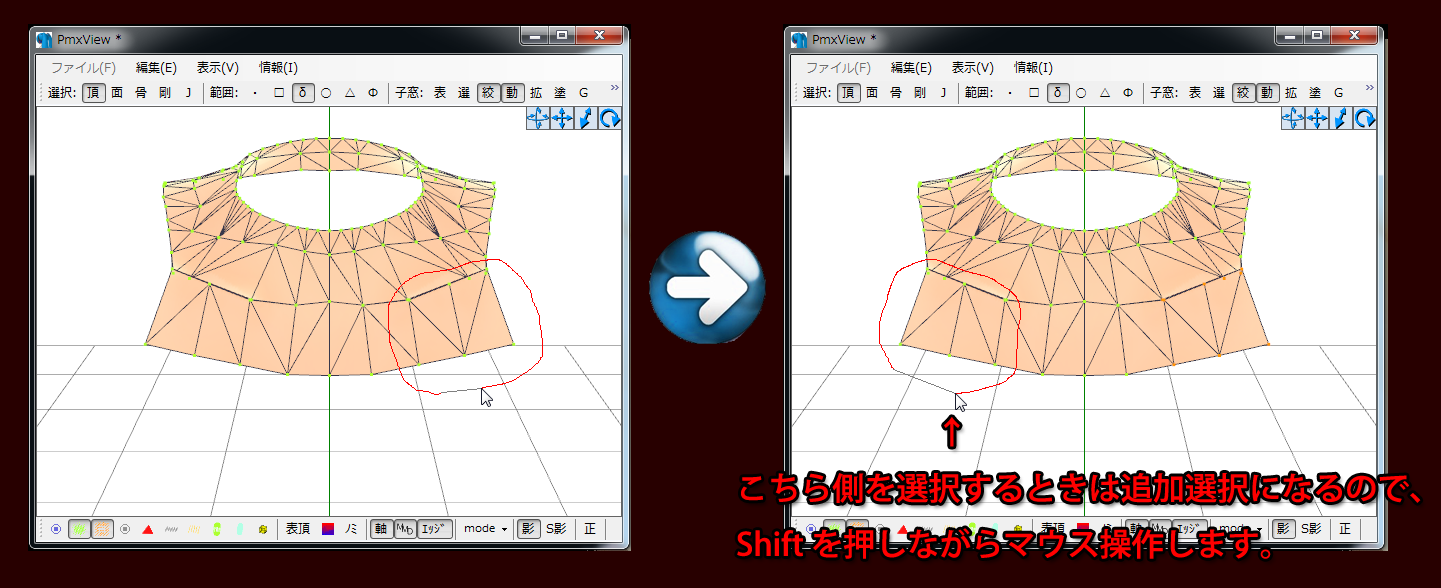
- PmxViewの小窓:「動」で「オブジェクト操作」のウィンドウを出したら、「値指定」タブの「移動」にある3つの数字入力欄(上からX、Y、Z軸のものです)のうち、いちばん下(Z軸)の入力欄に「0.1」と入力してから「移動」ボタンを2回押します。
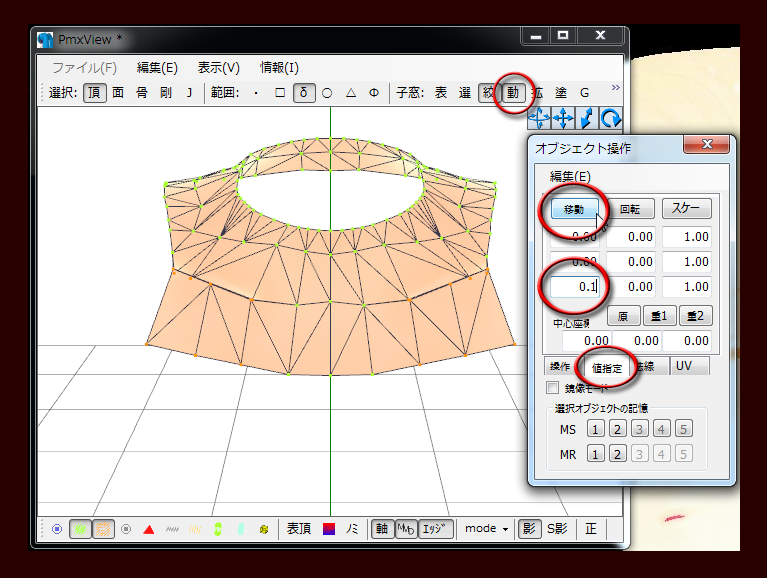
- ふたたび「19:インナー」の表示を ON/OFF させてみて、次はどのへんを移動させるか検討します。

- 先ほどと同じ手順で範囲選択して移動させたら、次はどのへんを移動させるか検討します。

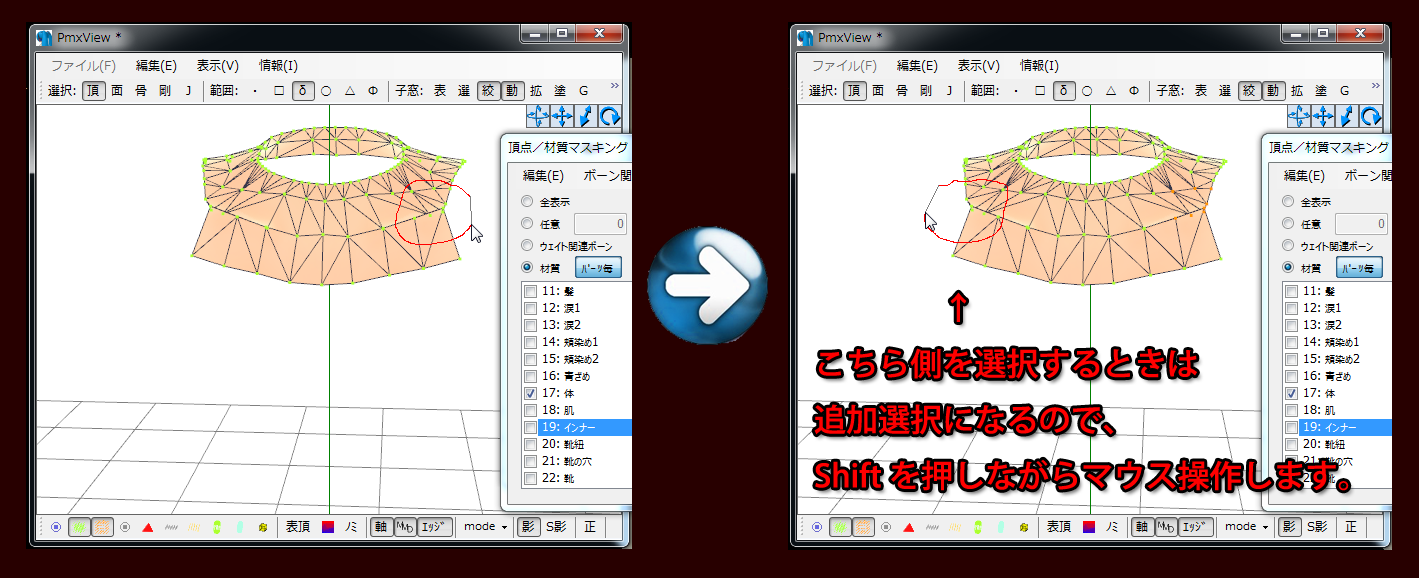
- 同じような作業を繰り返します。あとすこしです。

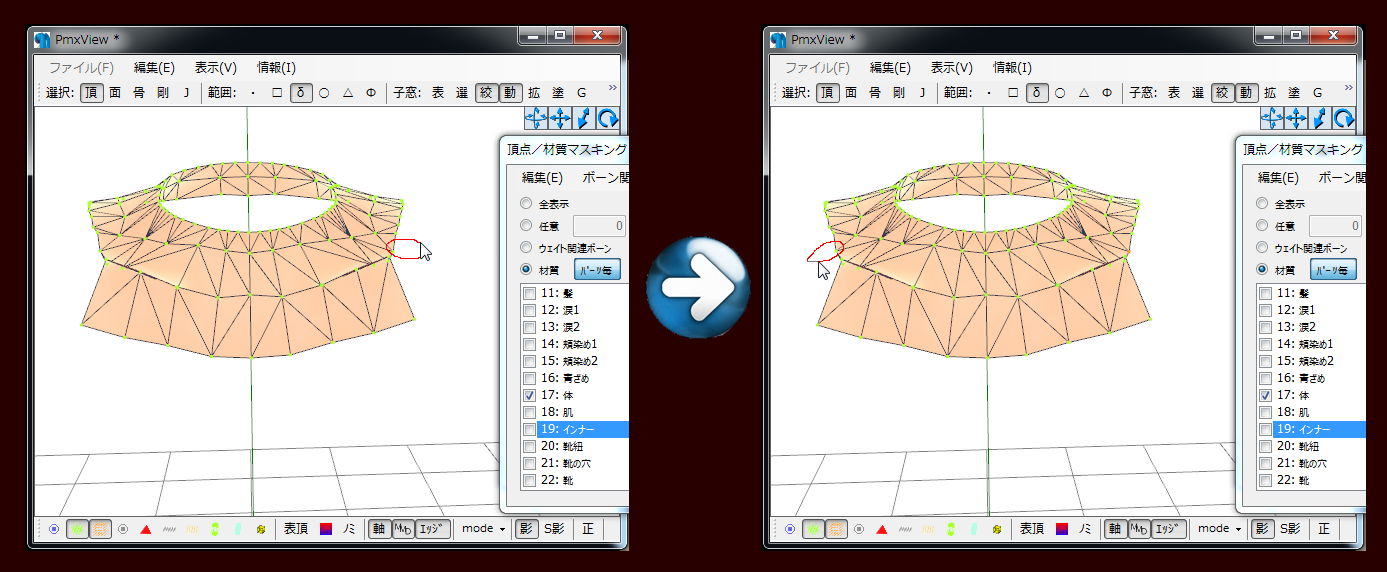
- これでいい感じになったでしょうか。表示を元の感じに戻していろんな角度から眺めてみます。うーん鎖骨のあたりがすこし気になるので修正します。

- 「17:体」を真上から見た感じの視点にしたら画像を参考に頂点を選択します。
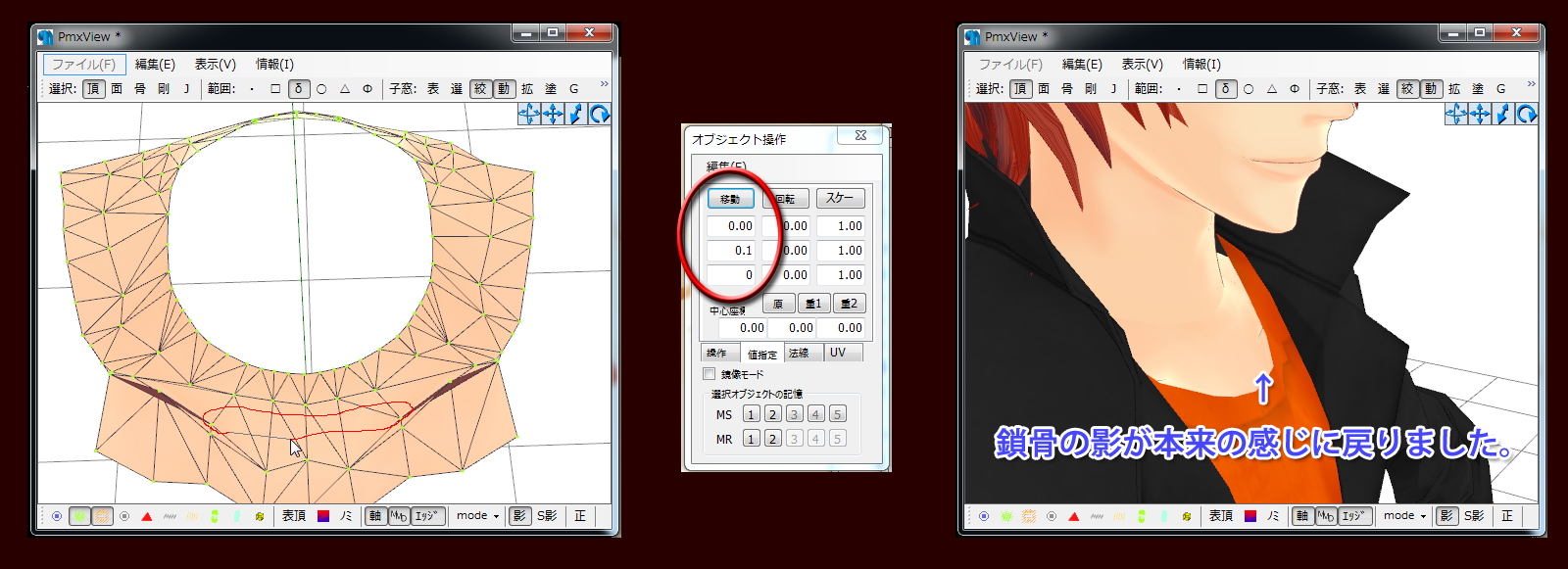
- 「オブジェクト操作」のウィンドウで「移動」の数字入力欄を「X:0」「Y:0.1」「Z:0」にして「移動」ボタンを押します。
- 表示を元の感じに戻していろんな角度から眺めてみます。これで大丈夫だと思います。
- Pmx編集の「ファイル」から「名前を付けて保存」します。ここでは「新開隼人 合体02.pmx」としました。
- MMDに「新開隼人 合体02.pmx」を読み込んだらモーションを流し込んで動作確認してみます。あれ?背中からトゲみたいなものが生えています。これは修正しないとかわいそうです。
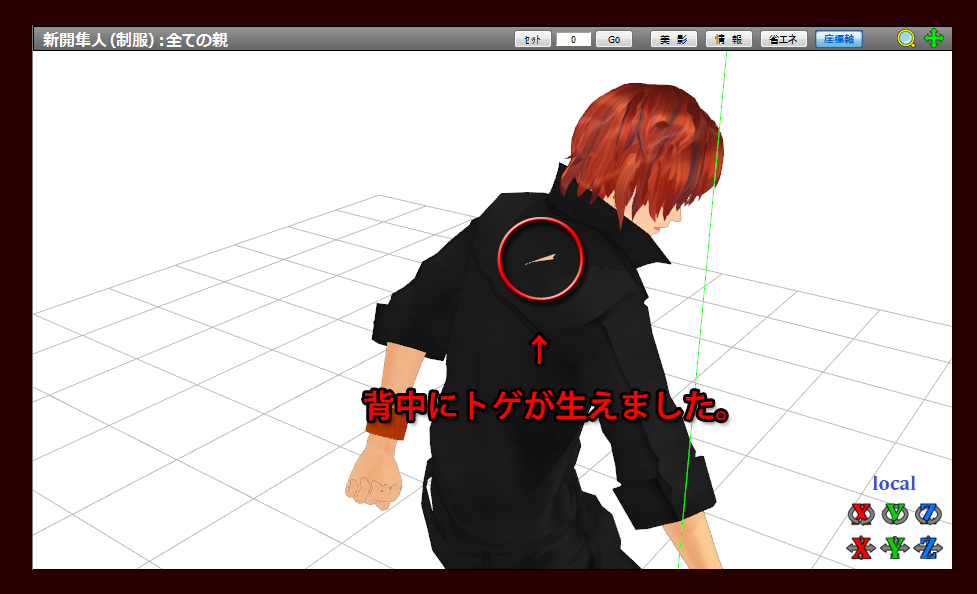
◆ウェイトの再描写◆
- MMDに読み込ませたときにトゲが生えちゃうのは、ほとんどの場合でウェイト設定の破綻によるものなので、そのあたりを確認してみます。
- PmxEditorに「新開隼人 合体02.pmx」を新規で読み込んだら、PmxViewの小窓:「絞」で「頂点/材質マスキング」のウィンドウを出して、「18:肌」だけを表示させて、PmxView右下の「mode」を「Weight」にします。
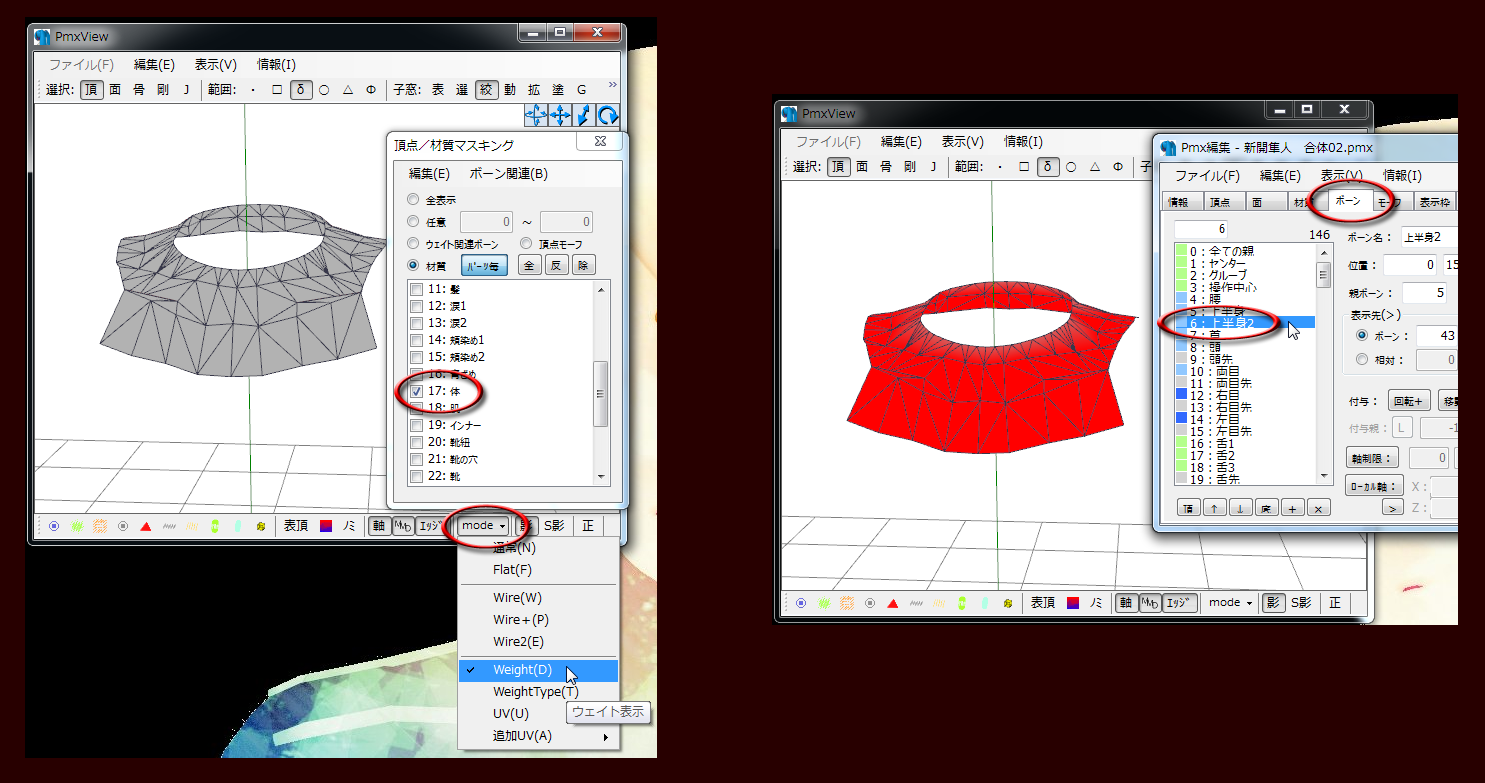
- Pmx編集の「ボーン」タブで「6:上半身2」を選択すると、PmxViewのパーツが赤く染まります。
- いろんな角度から眺めてみます。首の根元のあたりの赤色が薄くなっているのは、このへんは「上半身2」だけでなく「首」ボーンでもウェイトが塗られているためです。
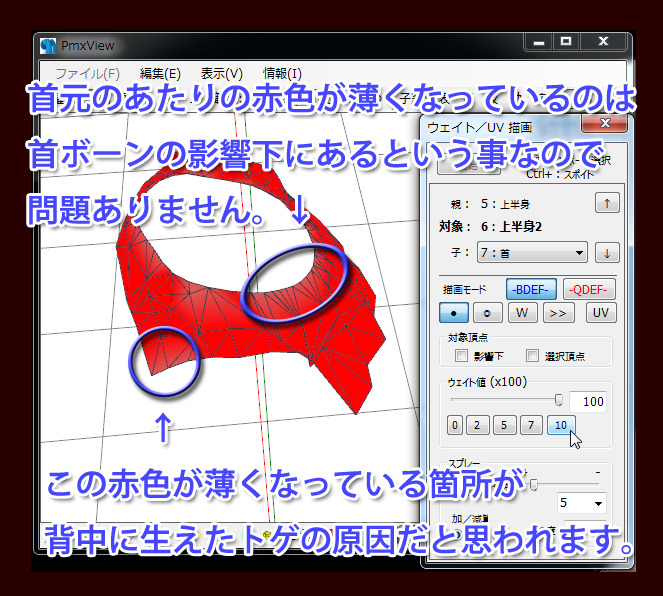
- あ、右肩のうしろあたり、ちょうどさっきの動作確認でトゲが生えたあたりの赤色が薄いのが確認できました。おそらくここはHAL式新開さんの肩ボーンでウェイトが塗られていたため、着せ替え作業の際に肩ボーンは削除したため、ウェイト情報が保持できなくなって整合性を失ってしまったんだと思います。
- とりあえず最初は「上半身2」でウェイトを塗ってみて様子を見てみようと思いました。それで問題があれば改めて微調整することにします。
- PmxViewの小窓:「塗」で「ウェイト/UV描写」のウィンドウを出します。
- Pmx編集の「ボーン」タブで「上半身2」を選択すれば「ウェイト/UV描写」の「対象:」も「上半身2」になるはずです。その下の「子:」が「首」になっていることを確認したら、ウェイトを塗る作業に入ります。
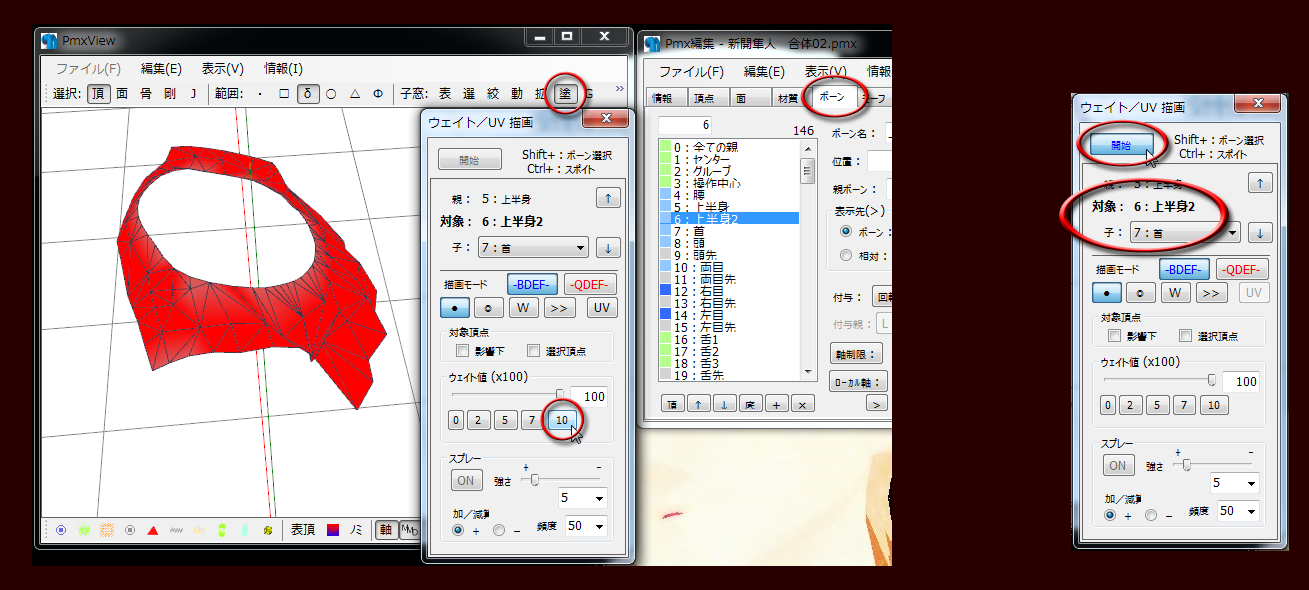
- まずは「ウェイト値」の下にある「10」のボタンを押して、ウェイト値を100にします。次にウィンドウのいちばん上にある「開始」ボタンを押してウェイトを実際に塗ります。
- 右肩の後ろあたり、赤色が薄くなっている箇所をマウスでドラッグして真っ赤にします。いい感じになったら再び「開始」ボタンを押して作業を完了します。だめな感じになってしまったら Ctrl + Z でやり直します。
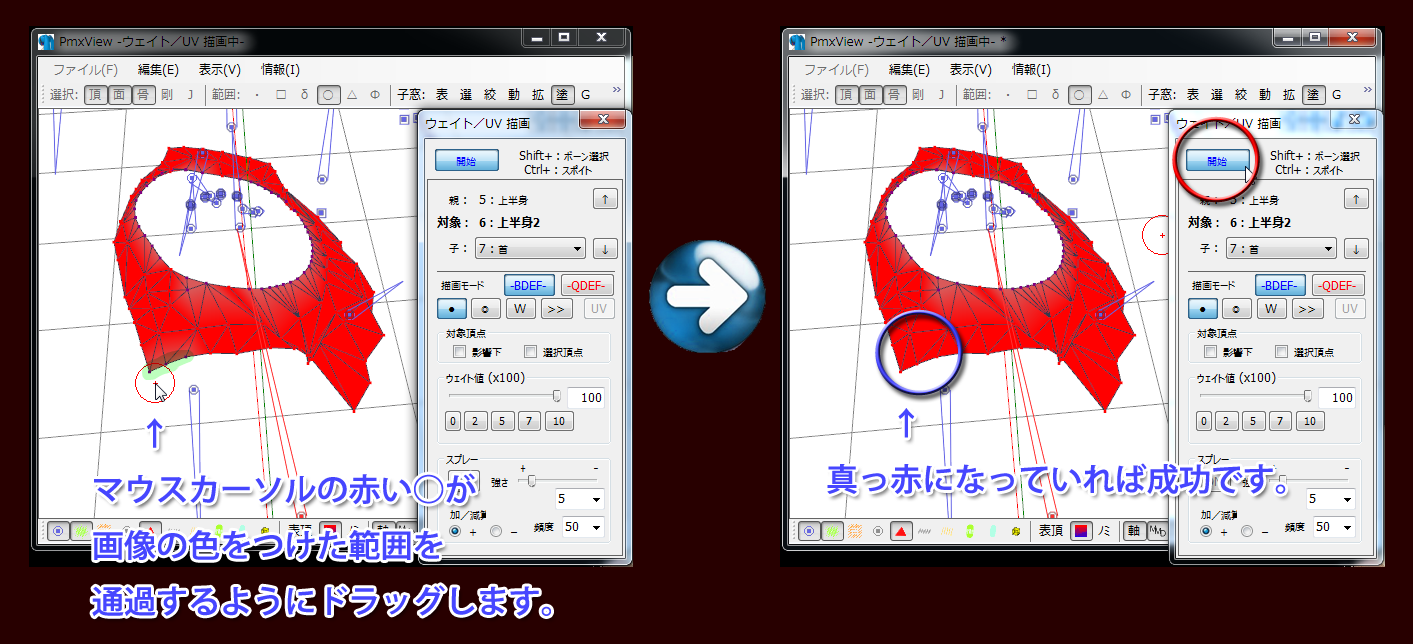
◆襟の調整◆
- 今回お借りした衣装は、組み合わせるモデルによっては首や顔を大きく回転させたときに、あごのあたりが襟を貫通して見えちゃので、ちょっと修正してみます。
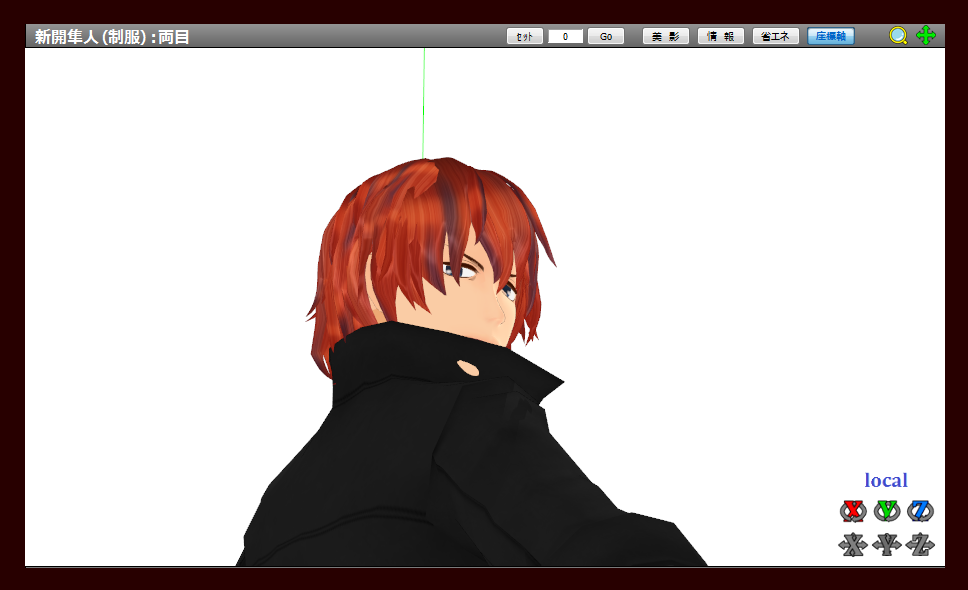
- PmxViewの小窓:「絞」で「頂点/材質マスキング」のウィンドウを出して、「25:ツナギ」だけを表示させたら、PmxView右下の「mode」を「Weight」にします。
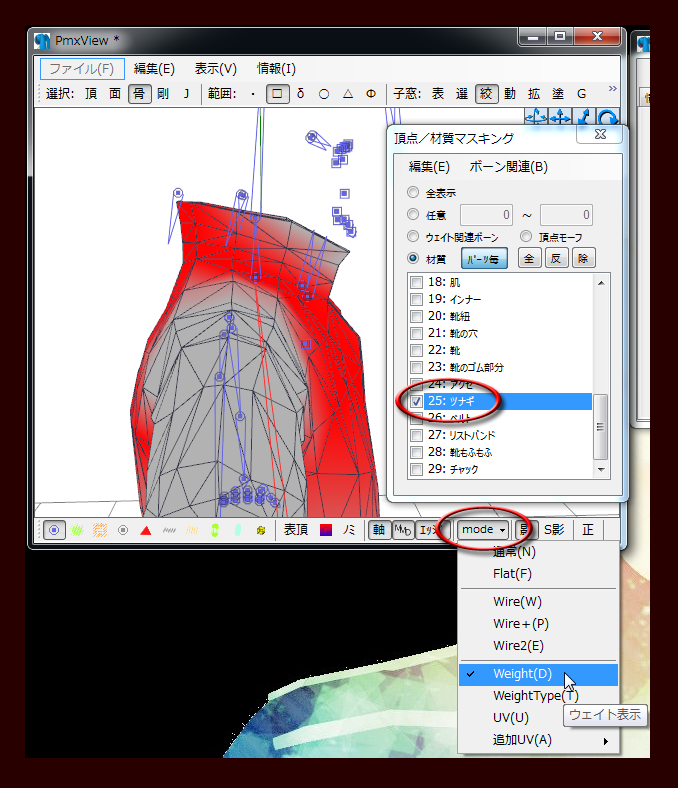
- PmxViewの小窓:「塗」で「ウェイト/UV描写」のウィンドウを出します。
- Pmx編集の「ボーン」タブで「頭」を選択すれば「ウェイト/UV描写」の「対象:」も「頭」になります。その下の「子:」が「頭先」になっていることを確認したら、ウェイトを塗る作業に入ります。
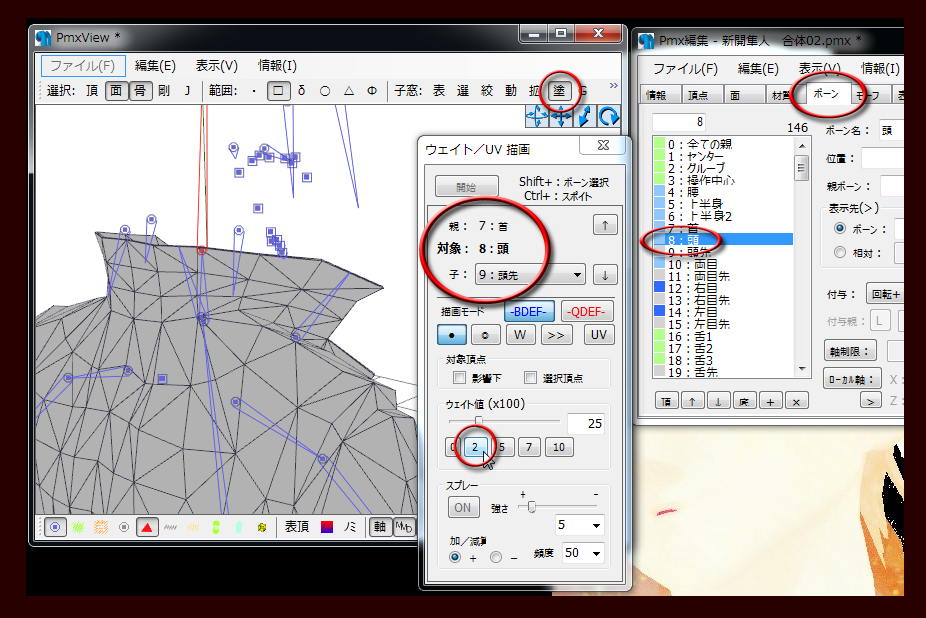
- まずは「ウェイト値」の下にある「2」のボタンを押して、ウェイト値を25にします。次にウィンドウのいちばん上にある「開始」ボタンを押してウェイトを実際に塗ります。
- まずは右側からやってみます。PmxViewを右側後ろからの視点にして、画像を参考にウェイトを塗っていきます。
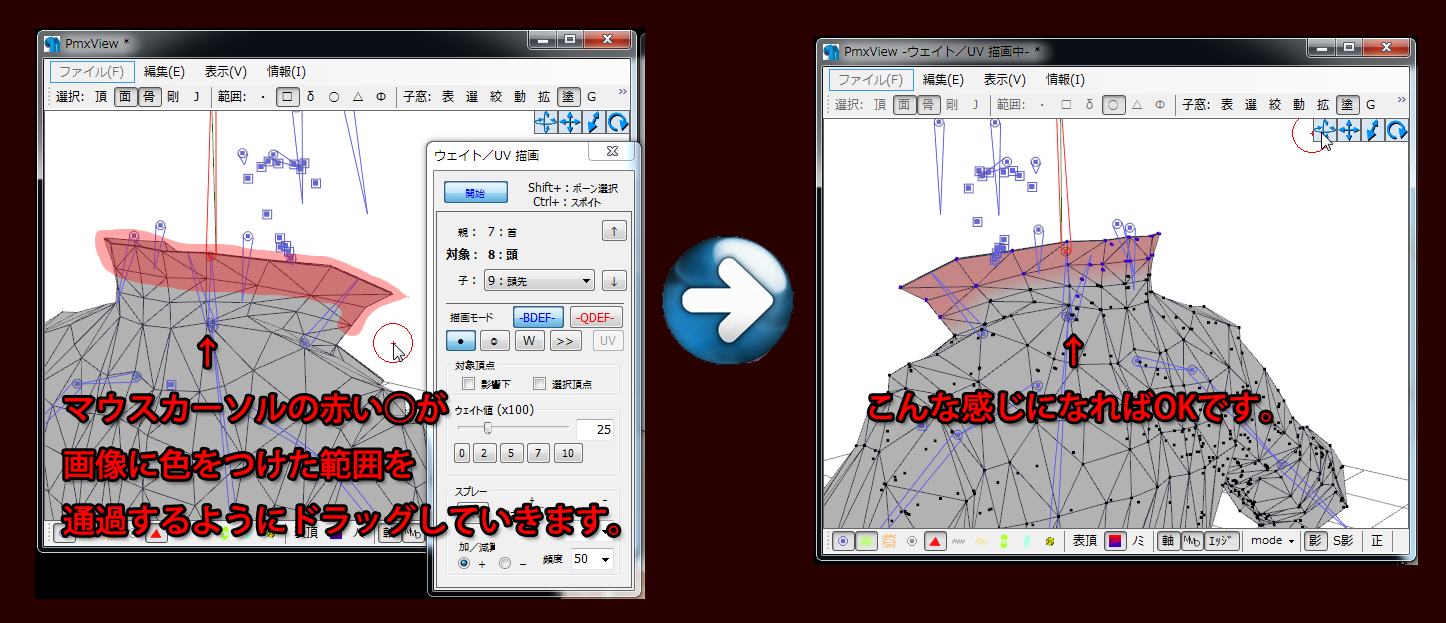
- 視点を左側後ろからにしたら、左側のえりにもウェイトを塗っていきます。
- いい感じになったら再び「開始」ボタンを押して作業を完了します。だめな感じになってしまったら Ctrl + Z でやり直します。
- Pmx編集の「ファイル」から「名前を付けて保存」します。ここでは「新開隼人 合体03.pmx」としました。
◆襟の調整2◆
- 襟の後ろ側で髪の毛が貫通しちゃってるのが気になるので、軽く修正します。

- PmxViewの選択:は「頂」、範囲:は「δ」、左下のアイコン群は左から2番目と3番目を選択して、「mode」を「Wire+」にしたら、小窓:の「絞」で頂点/材質マスキングのウィンドウを出して、「25:ツナギ」だけを表示させます。
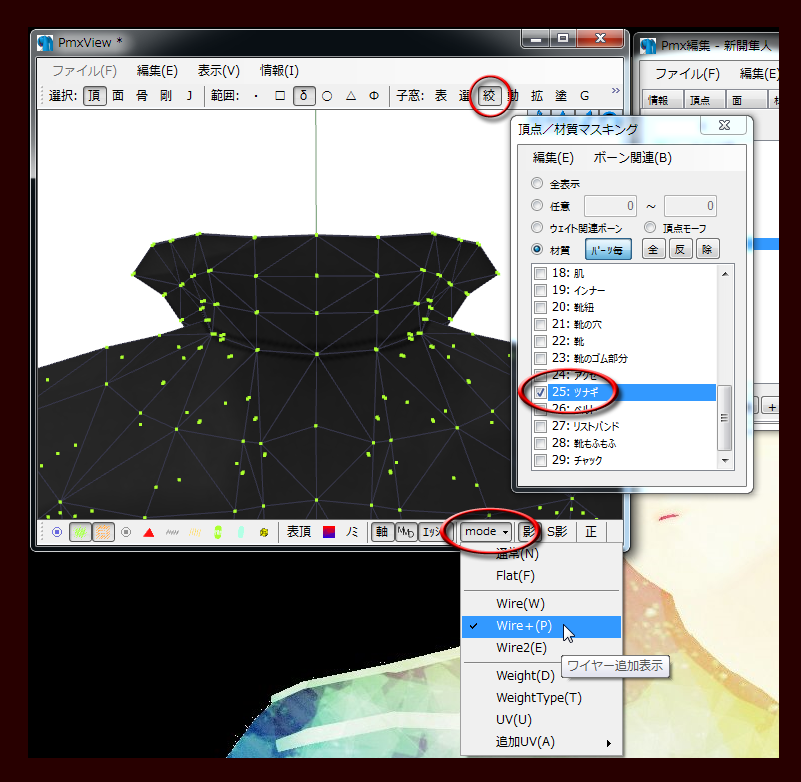
- 画像を参考にうなじのあたりの頂点を選択したら、PmxViewの小窓:「動」でオブジェクト操作のウィンドウを出して、「値指定」のタブで「重1」ボタンを押します。この頂点がこのあと選択範囲を回転させるときの中心座標になります。
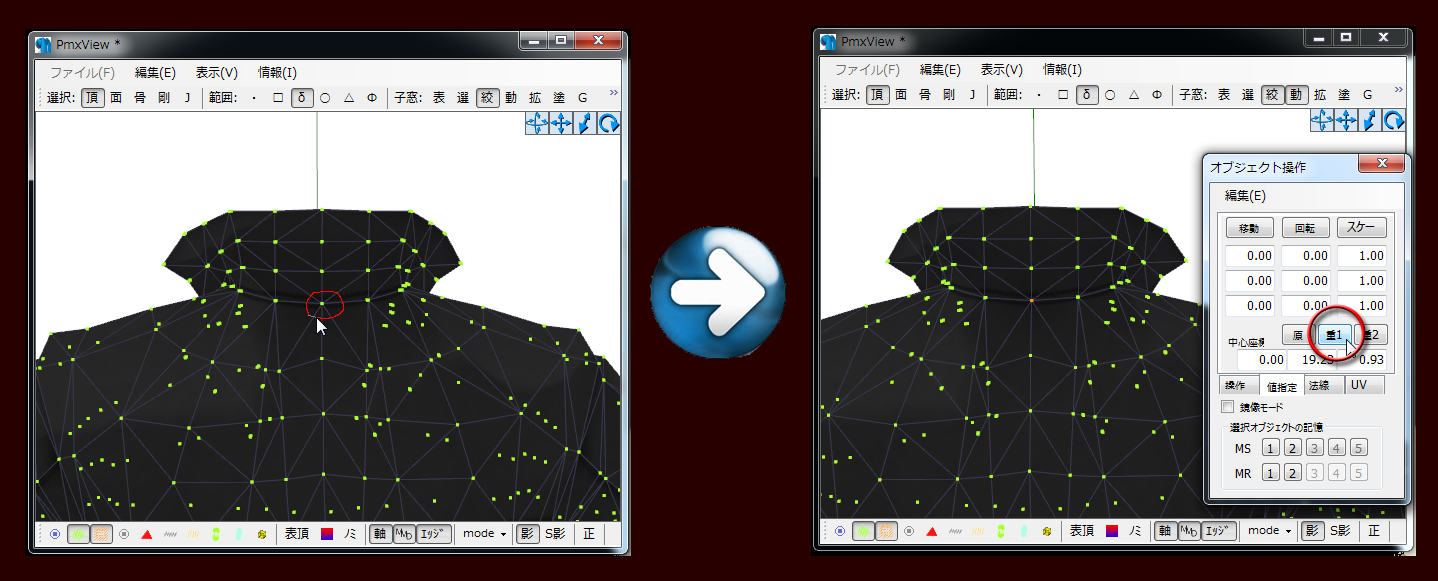
- 画像を参考に頂点を選択したら、「回転」の入力欄のX軸に「15」と入力して「回転」ボタンを押します。
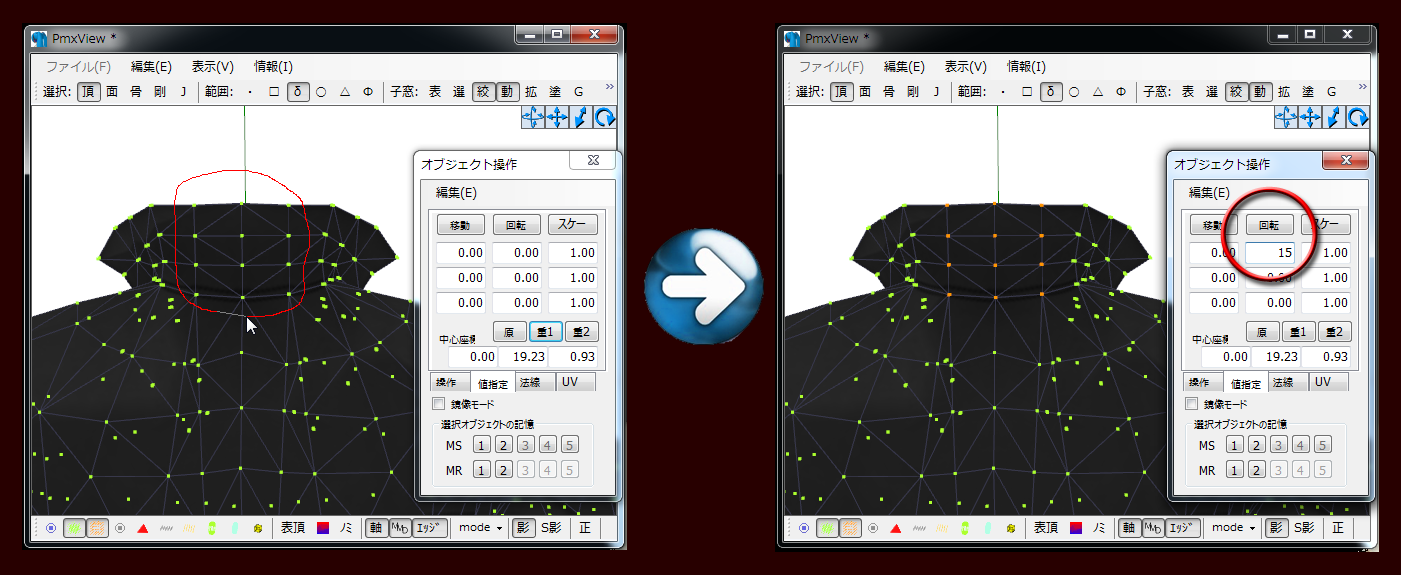
- 表示をいつもの感じに戻して、いろんな角度から眺めて見ます。ほかにも気になる箇所があれば同じように修正すればいいと思いますが、あんまりやりすぎてもシルエットが崩れてしまうので、そこそこな感じでやめておいたほうが無難だと思います。
- どうしても気になる方は「背後から撮影するとき用の髪型モーフ」を作ればいいと思います。
- 以前のブロマガ記事で髪型モーフの作り方を解説しているので、参考にしてみてください。
上のページを開いたらキーボードの Ctrl + F でブラウザの検索ウィンドウを出して「髪型の調整」と入力して検索すれば該当箇所に辿り着けると思います。
◆襟の修正3◆
- そういえば、顔を横に向けたときに襟がひらひらと風になびいたみたいになっていたので、これも修正しておきます。ちなみに風が吹いてる感じになるときは、ほとんどの場合で剛体が干渉しているのが原因なので、そのあたりを確認してみるといいと思います。
- Pmx編集の「剛体」タブで「8:後髪」「9:後髪右」「10:後髪左」を選択したら、非衝突グループの3番にチェックを入れます。

- 同じように「50:左襟」「51:右襟」を選択したら、非衝突グループの2番にチェックを入れます。これで後ろ髪と襟がお互いに干渉しなくなります。
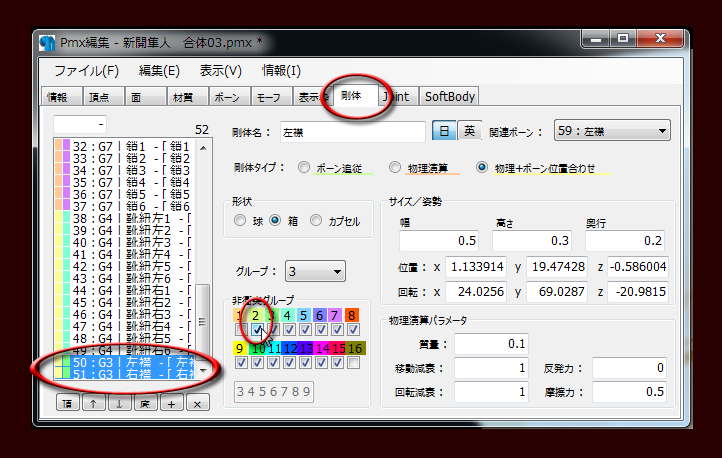
- Pmx編集の「ファイル」から「名前を付けて保存」します。ここでは「新開隼人 合体04.pmx」としました。
- MMDで「新開隼人 合体04.pmx」を読み込んだらモーションを流し込んで動作確認してみます。今度はいい感じっぽいので最終調整に進みます。
◆最終調整◆
- PmxEditorに「新開隼人 合体04.pmx」を新規で読み込んだら、Pmx編集の「情報」タブでお借りしたモデルの情報を書き込みます。
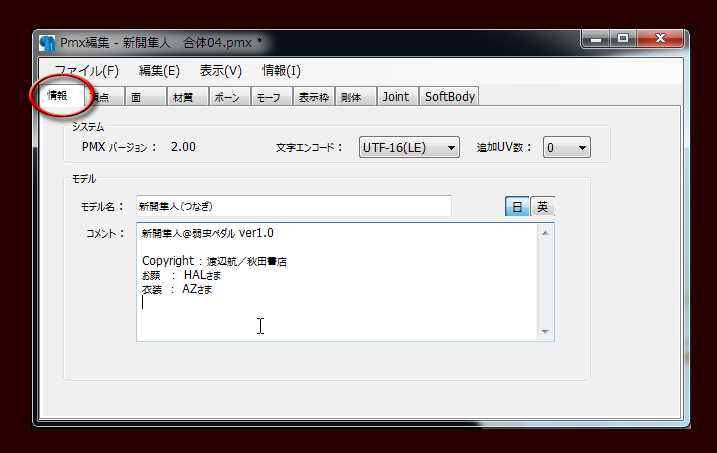
- Pmx編集の「表示枠」タブを整理します。まずは「顔」「体」「ダミーボーン」「肩キャンセル」を削除します。
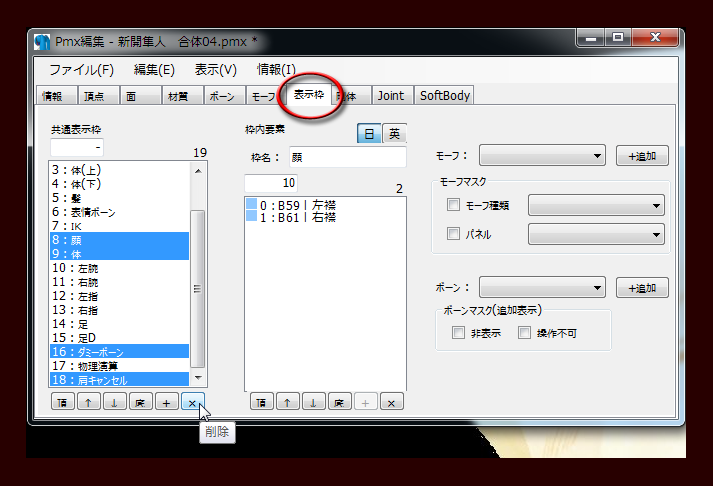
- Pmx編集の「編集」から「リストの表示更新」をしたら、「体(上)」を選択して、「左襟」「右襟」「バッチ埋まり修正」を追加します。
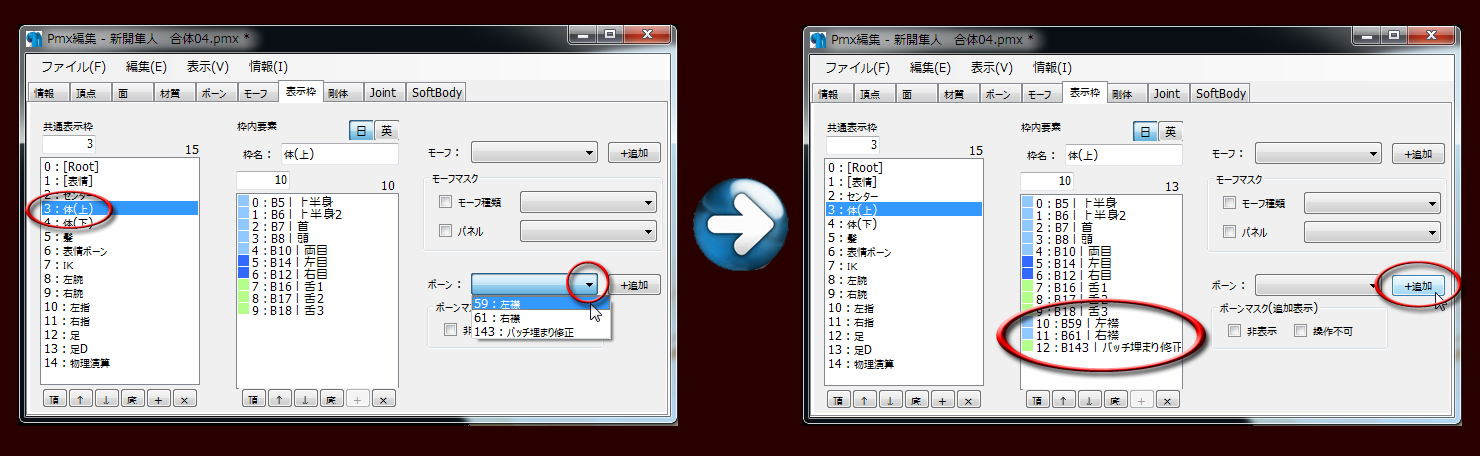
- あとはお好みで順番を入れ替えたら、Pmx編集の「ファイル」から「名前を付けて保存」します。ここでは「新開隼人 つなぎ衣装.pmx」としました。

- MMDで動作確認してみて、問題なければ作業は完了です。ここまでお疲れさまでした。
- ……と思ったら、もうちょっと修正したい箇所が出てきたので、もう少しだけ作業が続きます。すみませんです。
◆[1月4日 追記] 首に空洞のようなものが見える現象の修正◆
- 「新開隼人 つなぎ衣装.pmx」をMMDに読み込んでいじってみると、「首」ボーンを大きくねじった場合などに首パーツと胸パーツとの接合部に空洞のようなものが現れました。
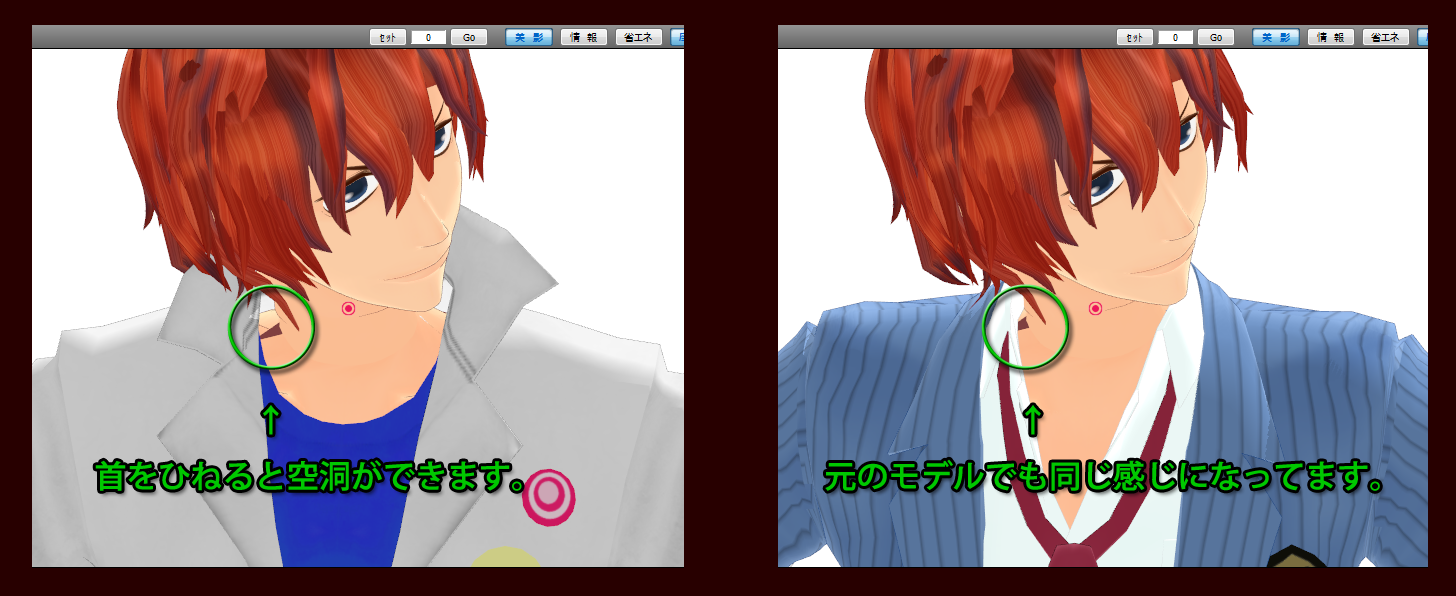
- ためしに作業前の「新開隼人_ver1.0_制服.pmx」で検証してみたら同様の現象が発生したので、これはモデルの仕様ということになります。
- 仕様とはいってもやっぱり気になるので対策しようと思います。
- PmxEditorを起動したら「新開隼人 つなぎ衣装.pmx」を新規で読み込んでPmxViewの小窓:「絞」で頂点/材質マスキングのウィンドウを出して、「17:体」だけを表示させたらPmxView右下の「mode」を「Weight」にします。
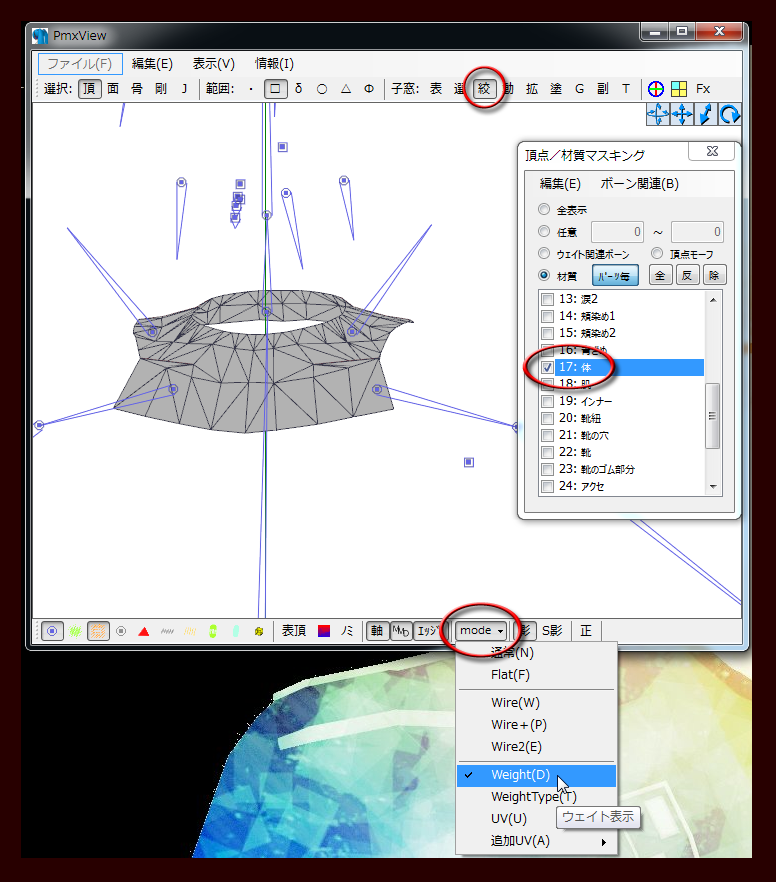
- テンキーの「5」を押してPmxViewの視点を真上から見た感じにしたら、Pmx編集の「ボーン」タブにて「7:首」を選択します。
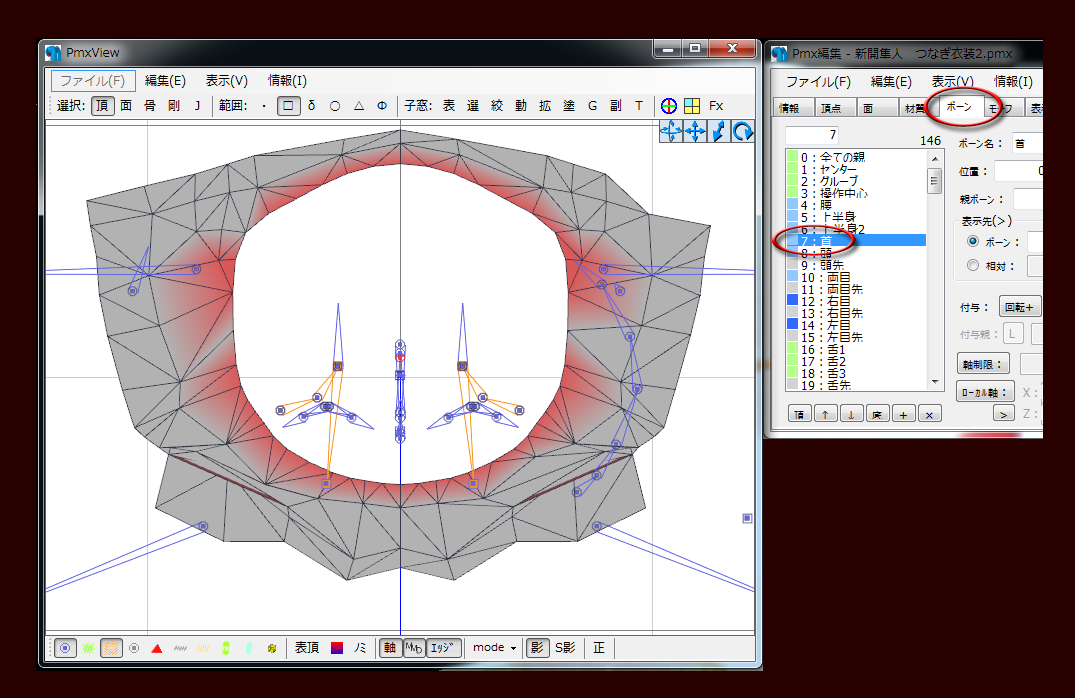
- PmxViewの小窓:「塗」でウェイト/UV描写のウィンドウを出したら、対象が「7:首」、子:が「8:頭」なのを確認します。
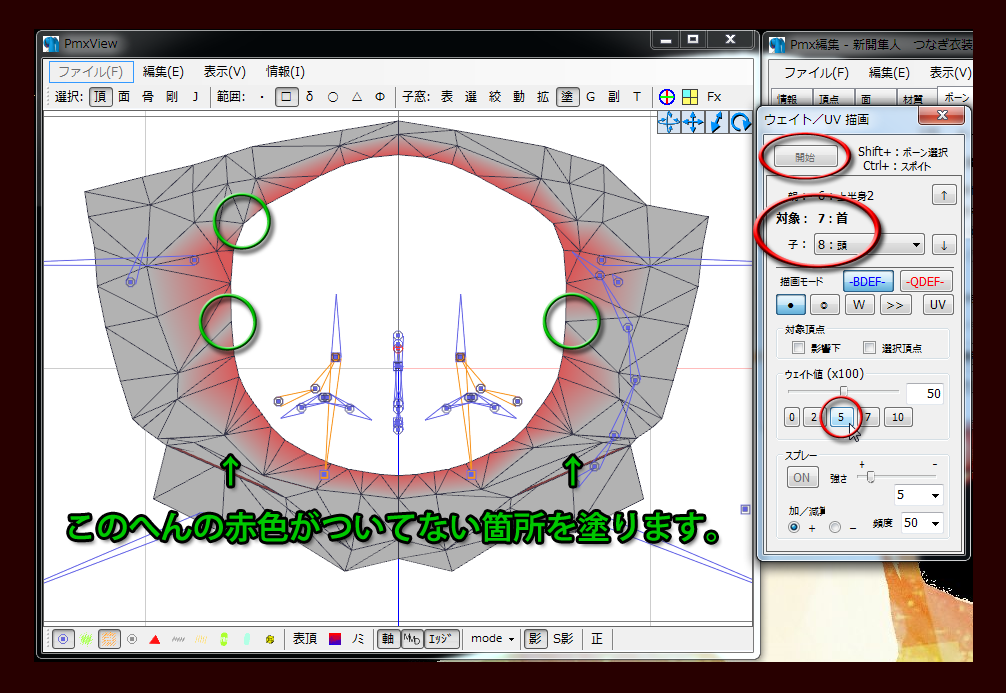
- PmxViewを見ると、首の根元なのに首ボーンの影響下にない箇所があるので、そのへんを塗りなおしてみます。
- 「ウェイト値」のところにある「5」のボタンを押して、ウェイト値を50にしたら、「開始」ボタンを押してウェイトを塗ります。
- 画像を参考にしていただいて、赤くなっていない箇所を塗っていきます。いい感じだと思ったら再び「開始」ボタンを押して作業を終了します。あかん感じだと思ったら Ctrl + Z でやり直してください。
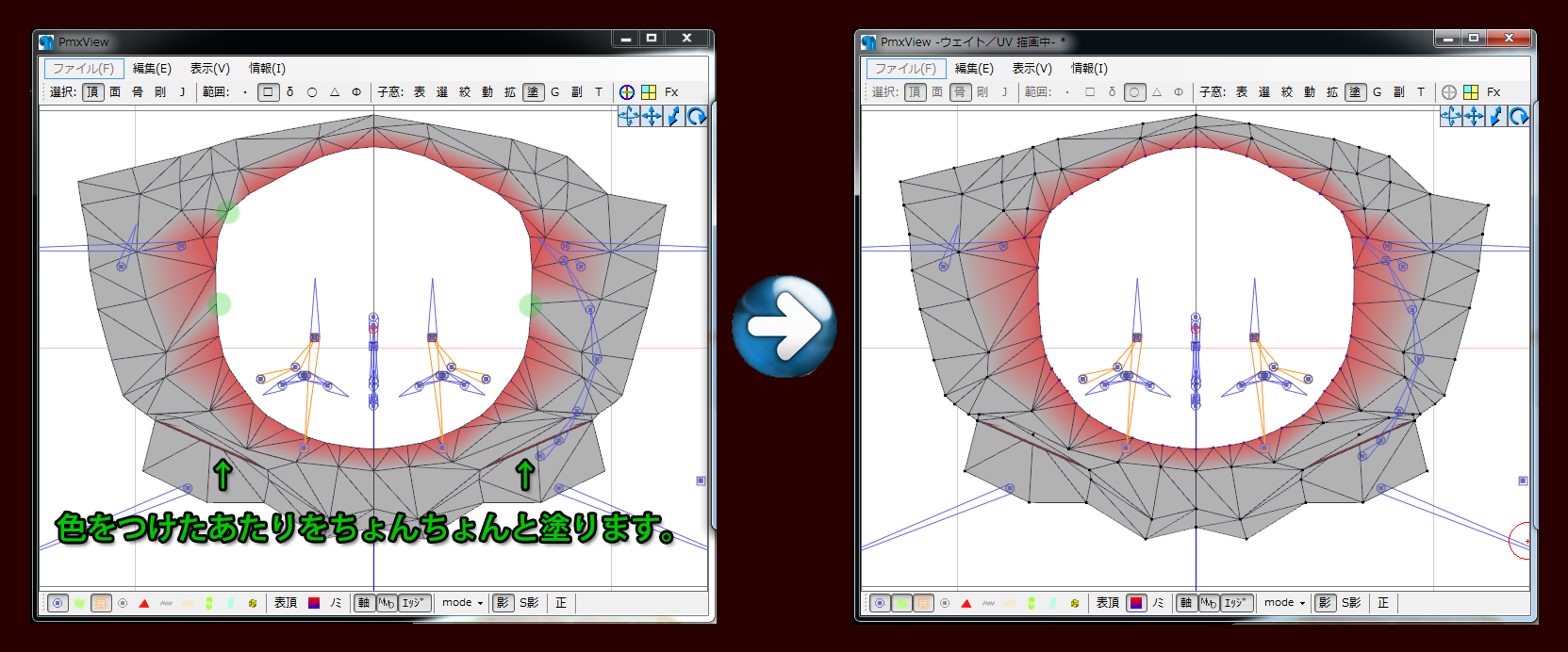
◆[1月4日 追記] 首に横線が入る現象の修正◆
- 首ボーンを実際の人間には不可能なほど変形させると、中央部に横線が入ります。これもモデルの仕様なので基本的にはモーション修正で対応するのが本筋だと思いますが、あえてモデル側でも補助的に修正するとしたら、該当箇所のエッジ倍率を0にするのがお手軽かなーと思います。
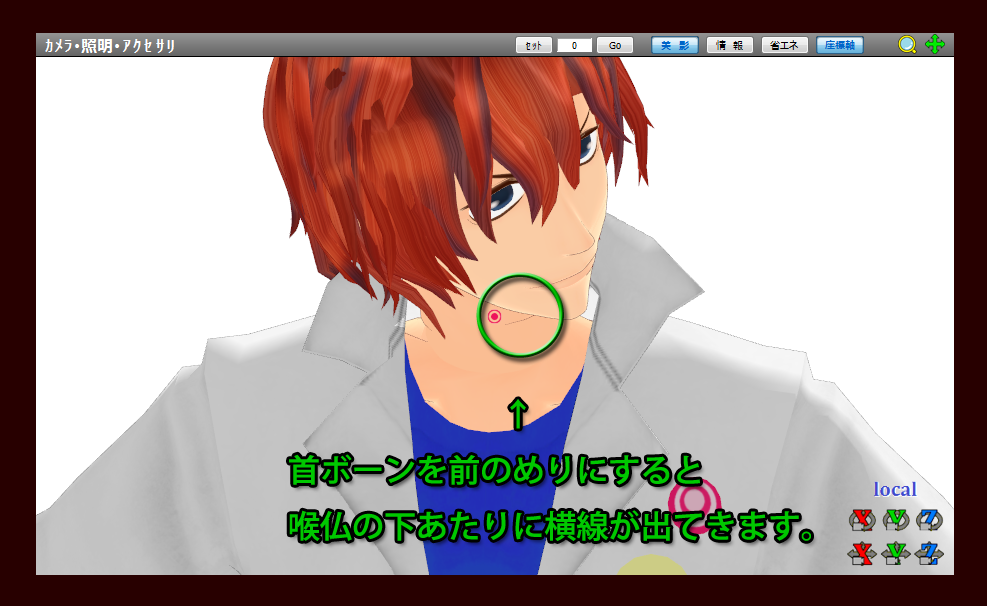
- PmxViewの選択:「頂」、範囲:「δ」にして左下のアイコン群は左から2番目と3番目、右下の「mode」は「Wire+」にしたら、小窓:「絞」で頂点/材質マスキングのウィンドウを出して「0:顔」だけを表示させます。
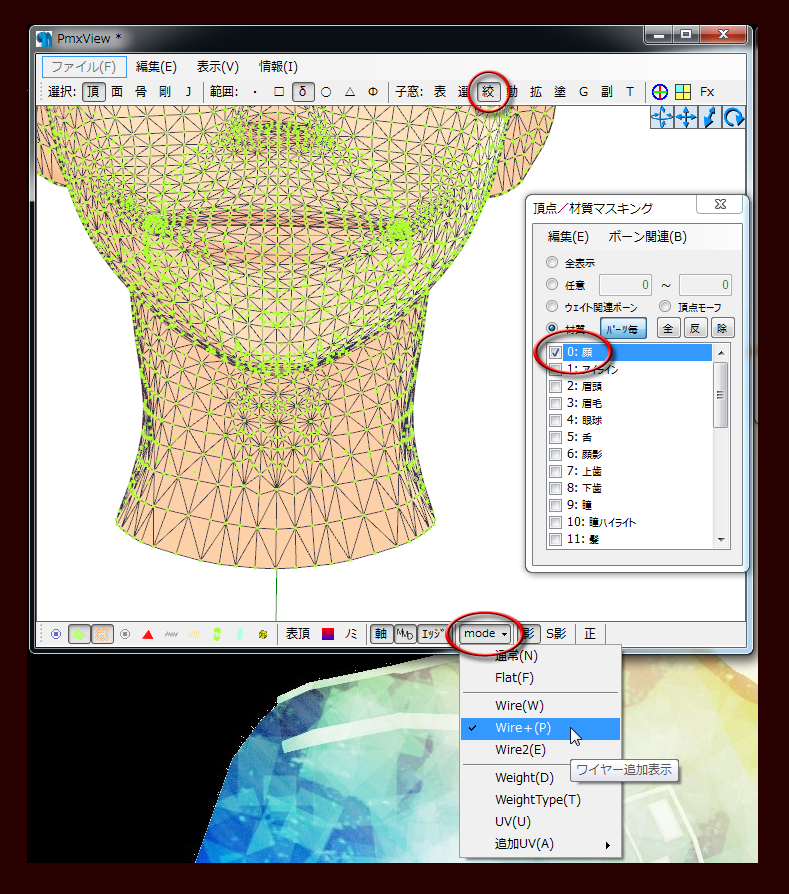
- PmxView下の「表頂」を選択状態にしたら、喉仏のあたりをテキトーに一筆書きで囲って範囲選択します。
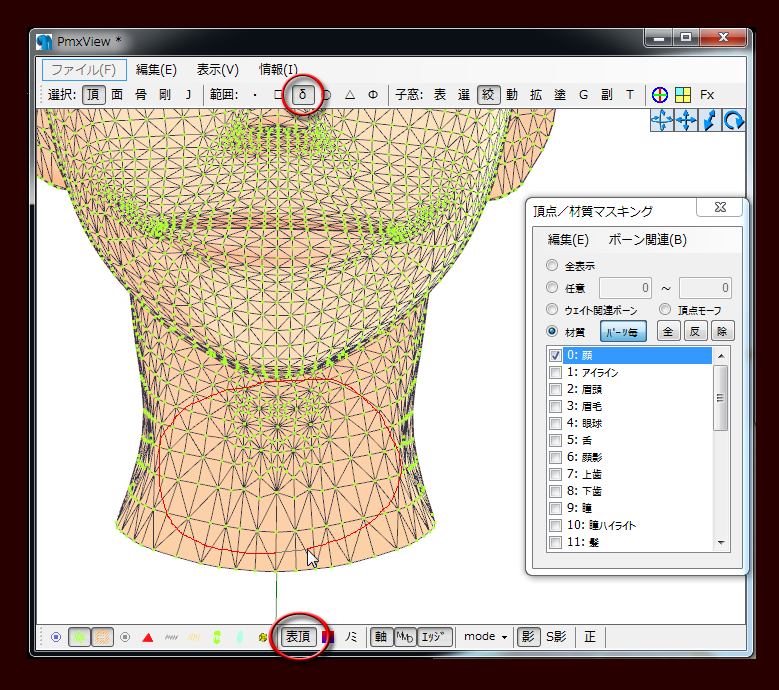
- PmxViewの「編集」から「選択頂点」→「エッジ倍率」へと進んで「0」をクリックします。
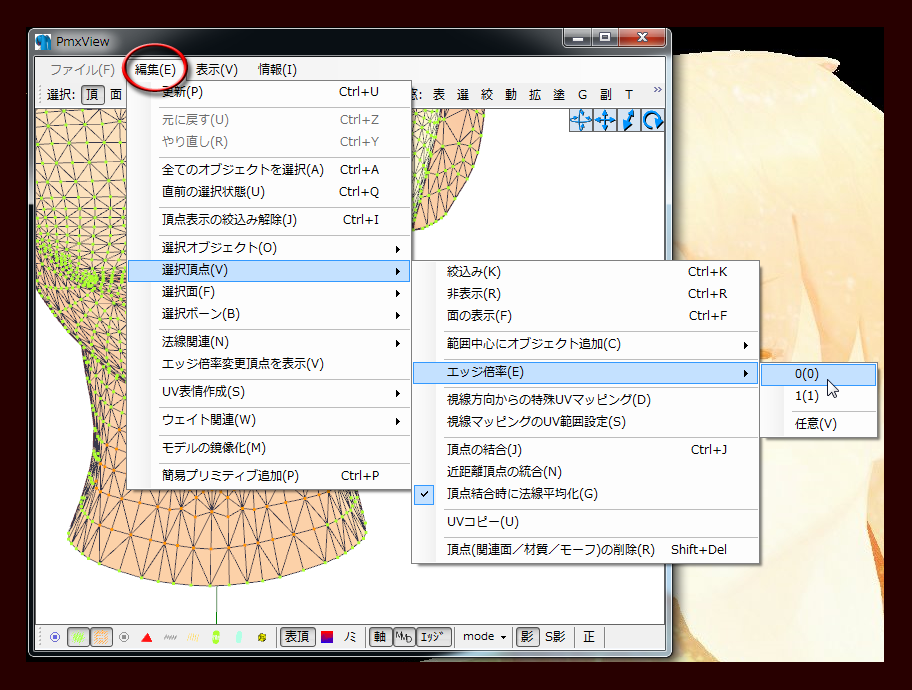
- Pmx編集の「ファイル」から「名前を付けて保存」します。これでだいたいいい感じになったので、あとはモーション修正で対応してください。
- 具体的には、首に破綻が出る範囲のキーフレームで「首」ボーンのX軸なりY軸なりの回転をちょっと減らしてもらって、そのぶん「頭」ボーンの回転を盛ってあげて帳尻を合わせてください。
◆さいごに◆
- AZさま制作のつなぎ衣装に関する問い合わせの多さは、その人気の高さを物語っているのかなーと思います。ダンスとつなぎ衣装って相性いいですよね。
- あ、あと仕上がりにこだわる方は以前の記事を参考にしていただいて腕パーツを入れ替えてみるのもいいと思います。
http://ch.nicovideo.jp/hubin-san-to-kotori/blomaga/ar679133
- ↑上記のページを開いたらキーボードの Ctrl + F でブラウザの検索ウィンドウを出して、「おまけ」と入力して検索すると該当箇所に辿り着けると思います。
そういえば、HAL式新開さんには「下半身調整」ボーンが搭載されていますね。これはわたしの勝手な憶測ですが、下半身調整ボーンは「女性のダンスをトレースしたモーション」を男性モデルに踊らせたい場合に、男女の骨盤の形状の違いに起因する「なんだかちょっと腰が引けた感じ」を調整するためのボーンなのかなー?と思いました。
一般的に女性の方はあまり気にしないようですが、男の視点から見ると男性キャラが女性モーションで踊ってるのを見ると、たまに腰が引けた感じに見えるものがあるので、慣れてない人だとかなり不快に感じると思います。私も慣れるまでは正直しんどかったです。
まぁでも男性層向けのダンスでは女性が見たら不愉快に感じるものが山ほどあると思いますので、そのあたりは正直お互い様かなーと思いますし、別にとりたてて文句をいうようなものでもないと思います。- あ、あと今回の記事とは関係ない話ですが、私の記事は基本的に質問をくださった方個人に向けて書いているのですが、中には閲覧数が4桁に達した記事もちらほらあるので、実はけっこういろんな方が見てくださっているのかな?と最近気づきました。記事を作るきっかけになった質問者さま以外の方でも、記事を読んで「このへんがよくわかんないー」みたいな箇所がありましたらコメントいただければ私にできる範囲で対応させていただきますので、よろしくお願いします。